
在数字化的时代,电脑已经成为我们日常生活中不可或缺的一部分,无论是工作、学习还是娱乐,电脑都扮演着重要的角色。然而,有时候在使用电脑时会遇到一些令人烦恼的问题,比如电脑声音调到最大还是觉得声音太小。这一问题在惠普(HP)品牌的电脑上同样存在。本文将为您提供几种解决方案,帮助您提升惠普电脑的音量。
首先,在解决此问题之前,我们需要确认一下音量设置是否正确。有时候,虽然我们已经把音量调到了最大,但实际上系统的其他音量设置可能并未同步调整。可以通过以下步骤来检查您的音量设置:
1. 检查音量混合器:右键点击任务栏右下角的音量图标,选择“打开音量混合器”。确保所有应用程序的音量都调到了合适的水平,尤其是您正在使用的应用程序。此外,检查“系统音量”的滑块,确保没有静音状态。
2. 确认音频输出设备:如果您使用的是外接扬声器或耳机,确保它们已正确连接到电脑上并被设置为默认音频输出设备。可以在“控制面板”中的“声音”设置中找到相关选项,确保选中您正在使用的播放设备。
3. 更新音频驱动程序:有时音频驱动程序过时或者出现问题也会导致音量无法提升。您可以访问惠普官方网站,根据您的电脑型号下载最新的音频驱动程序并进行安装。更新后,重启电脑并检查音量。
4. 调整增强设置:在“声音”设置中,您可以找到“播放”选项卡,选择正在使用的播放设备,点击“属性”。在“增强”选项卡下,您可以勾选“均衡器”以及其他音效选项,如“环境声”等。这可以增强音频质量,提升音量。
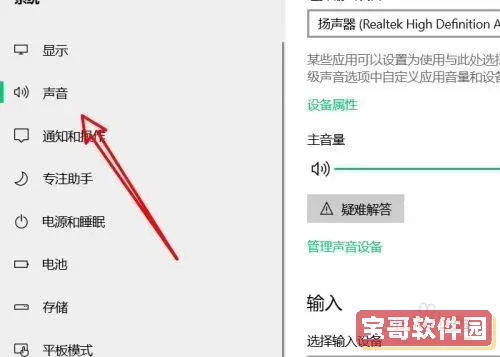
5. 使用外接音响:如果以上方法仍然不能解决您的问题,考虑使用外接音响。现代外置音响通常能够提供更好的音质和更大的音量,尤其适合用于观看电影或听音乐时。
6. 检查应用程序设置:如果您是在某个特定应用程序内遇到声音小的问题,检查该应用程序内部的音量设置。某些音视频播放器或会议软件可能会有独立的音量控制。
7. 运行故障排除工具:Windows自带了音频故障排除工具,您可以通过“设置”→“更新与安全”→“故障排除”→“其他故障排除”中找到音频相关的故障排除选项。运行该工具可以自动检查并修复常见的音频问题。
总之,惠普电脑的音量问题虽然看似简单,但可能涉及到多个因素。通过以上的检查与调整,您应该能够有效地提升电脑的音量体验。如果经过以上步骤仍然无效,可能需要考虑联系惠普客服或专业技术支持进行进一步的咨询与帮助。
在平日里,保持系统的更新以及定期检查音频设备,能够帮助您在使用中减少此类问题的出现。希望以上的建议能够帮助到您,让您的惠普电脑摆脱音量小的烦恼,享受到更好的听觉体验。